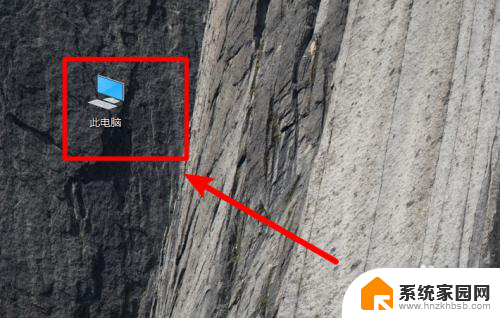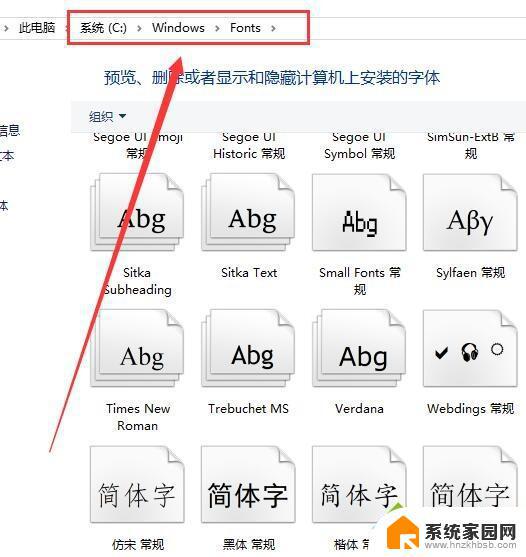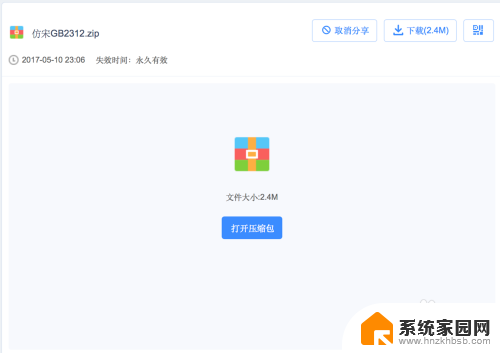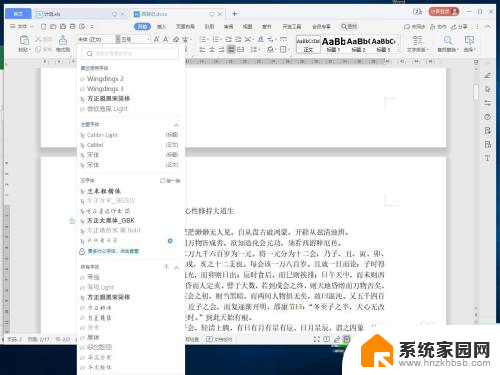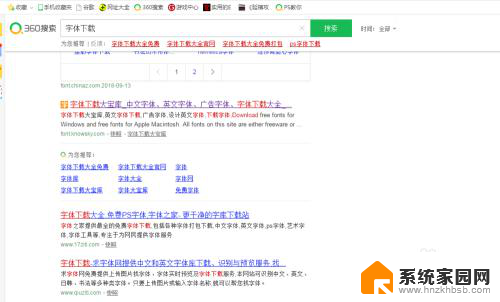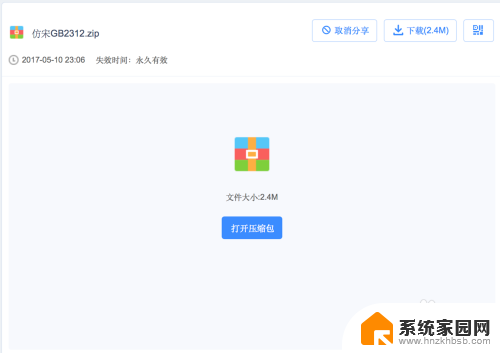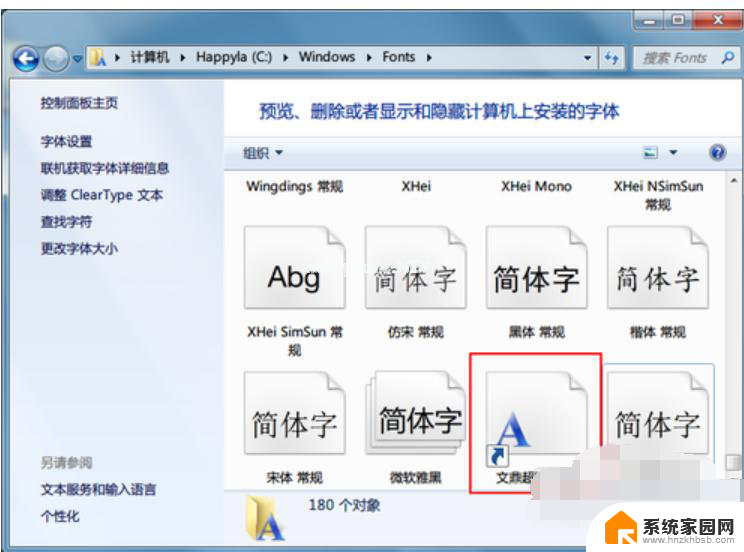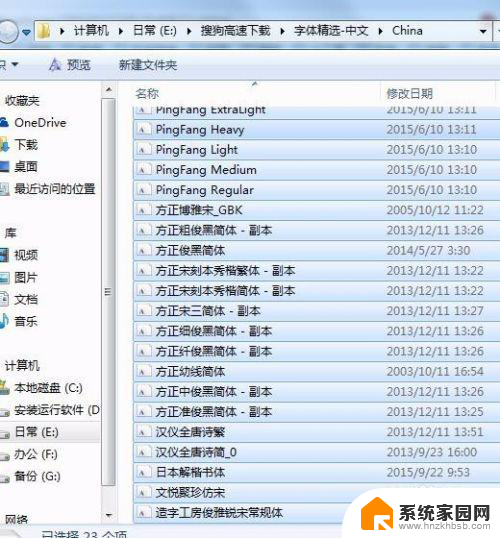windows字体放在哪个文件夹 win10字体如何添加和安装
更新时间:2023-09-10 16:06:02作者:yang
windows字体放在哪个文件夹,在Windows 10操作系统中,字体文件是非常重要的一部分,它们决定了我们在电脑上所见到的文字样式和效果,这些字体文件究竟存放在哪个文件夹呢?答案是Windows 10的字体文件夹位于系统盘的Windows文件夹下。通过简单的几个步骤,我们可以轻松地向这个文件夹中添加和安装新的字体。接下来让我们一起来了解一下具体的操作方法。
操作方法:
1.打开电脑进入系统后,点击此电脑的图标进入。
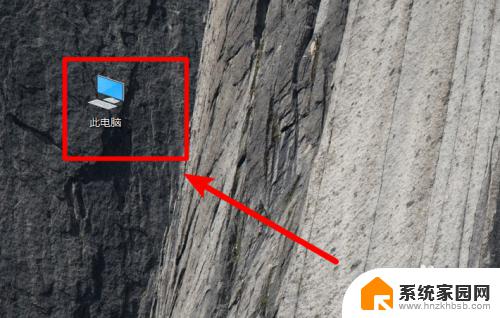
2.进入后,依次点击C:\Windows\Fonts。在fonts文件夹中就可以看到win10电脑安装的字体。
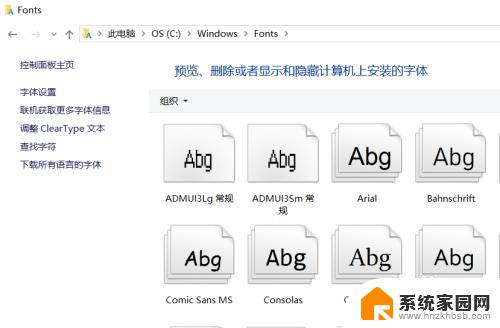
3.如果需要安装新的字体,可以双击字体文件进入。
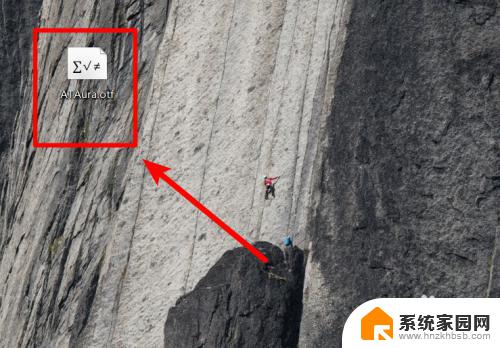
4.进入后,点击字体界面的安装的选项。
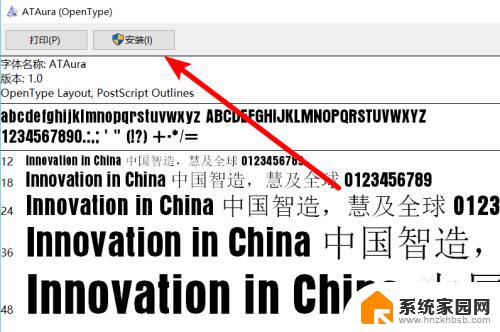
5.点击后,页面会出现安装进度,等待安装完成即可。
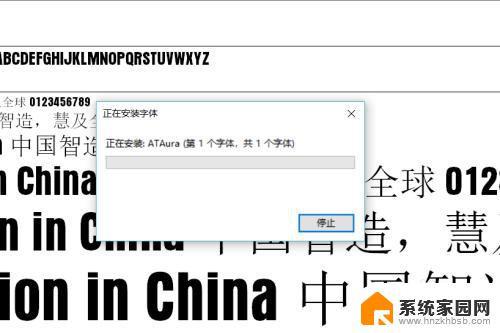
6.同时,也可以将字体文件直接拖动到fonts文件夹中,也可以完成字体的安装。
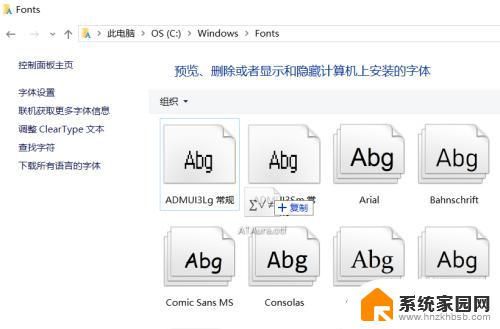
以上就是Windows字体存放的文件夹的全部内容,若您遇到了相同的问题,可参考本文所述步骤进行修复,希望这篇文章能对您有所帮助。